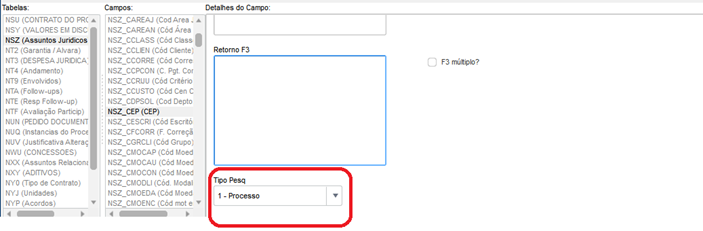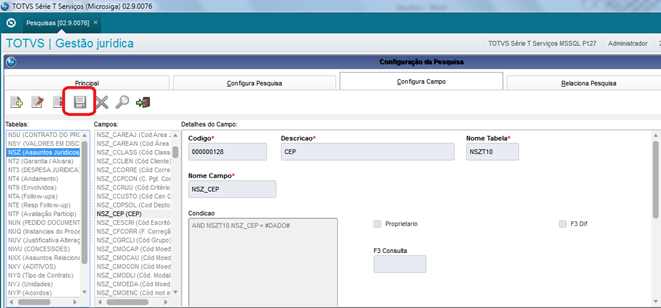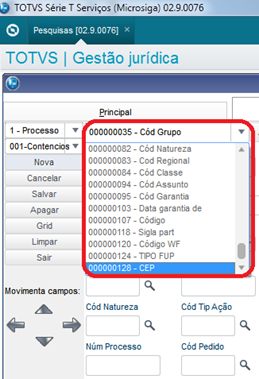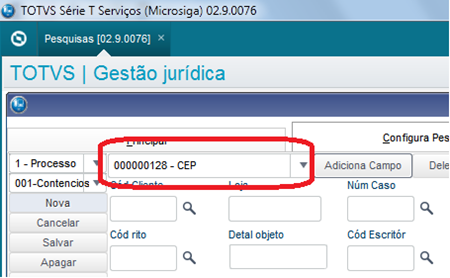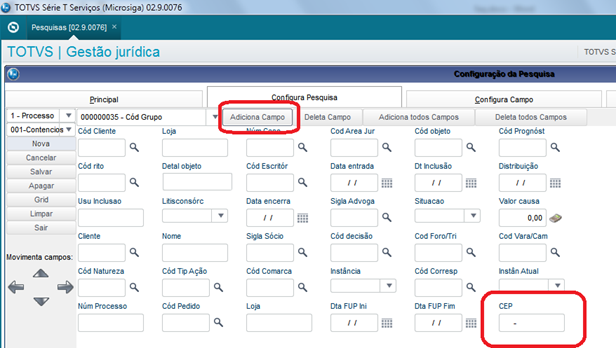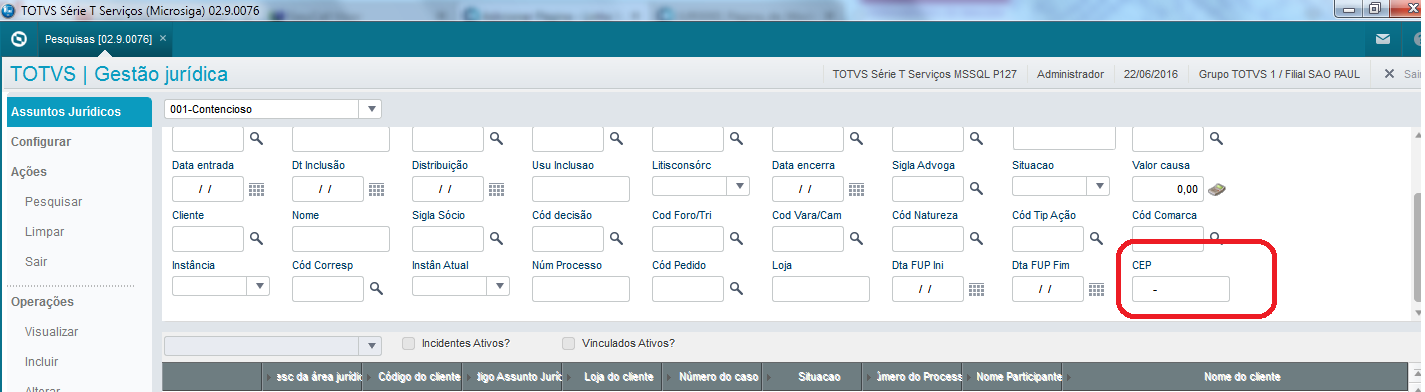Histórico da Página
Pesquisa de processo
Produto: | Microsiga Protheus® |
Ocorrência: | Configuração dos campos para Pesquisa de processo. |
Passo a passo: | Acesse o |
Módulo Gestão Jurídica |
em Atualizações / Configuração / Pesquisa. |
Vai na aba de configura campoDo
Localize a aba Configura Campo. |
Ao lado esquerdo da tela são apresentadas as tabelas para configurar os campos para pesquisa. |
Acima das tabelas |
, visualize a folha com o símbolo de mais (+), |
clique nela para selecionar a tabela e depois |
com duplo |
clic no campo selecionado para incluir. |
No final da |
aba Detalhe do Campo |
está o campo |
Tipo |
Pesq para selecionar a pesquisa que |
este campo |
utiliza. |
Para salvar a configuração |
clique no Disquete no alto da tela. |
Acesse a aba Configura Pesquisa. |
Escolha o processo e perfil de pesquisa. |
Ao lado do perfil de pesquisa são mostrados os campos configurados na aba |
Configura |
Campo. |
Selecione o campo. |
Depois clique em |
Adiciona Campo para incluir na pesquisa. |
No lado esquerdo da tela, possui o campo de "Movimenta Campos" que você pode deslocar o campo para um determinado local no Grid de Pesquisa. Após configuração clique |
em Salvar e com a mensagem apresentada SIM confirmar a alteração. |
Fim da configuração da pesquisa. |